ਆਪਣੀ ਡਿਵਾਈਸ 'ਤੇ ਸਨੈਪਡਾਊਨਲੋਡਰ ਨੂੰ ਕਿਵੇਂ ਇੰਸਟਾਲ ਕਰਨਾ ਹੈ: ਇੱਕ ਕਦਮ-ਦਰ-ਕਦਮ ਗਾਈਡ?
October 03, 2024 (1 year ago)
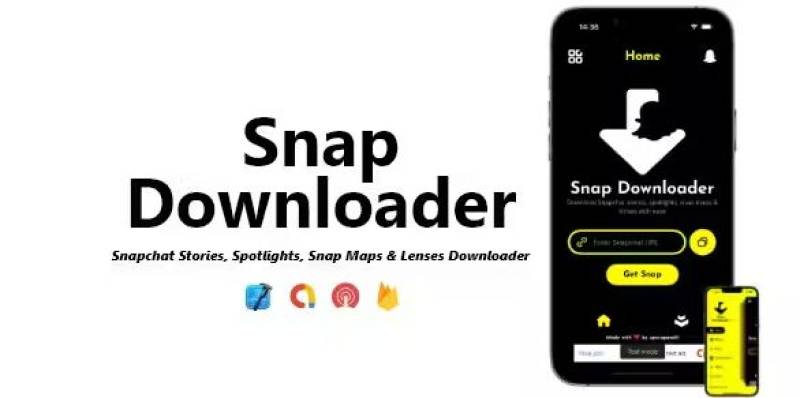
SnapDownloader ਇੱਕ ਟੂਲ ਹੈ ਜੋ ਤੁਹਾਨੂੰ ਕਈ ਵੈੱਬਸਾਈਟਾਂ ਤੋਂ ਵੀਡੀਓ ਡਾਊਨਲੋਡ ਕਰਨ ਵਿੱਚ ਮਦਦ ਕਰਦਾ ਹੈ। ਇਹ ਵਰਤਣ ਲਈ ਆਸਾਨ ਹੈ. ਇਹ ਗਾਈਡ ਤੁਹਾਨੂੰ ਦਿਖਾਏਗੀ ਕਿ ਤੁਹਾਡੀ ਡਿਵਾਈਸ 'ਤੇ SnapDownloader ਨੂੰ ਕਿਵੇਂ ਸਥਾਪਿਤ ਕਰਨਾ ਹੈ। ਇਹਨਾਂ ਕਦਮਾਂ ਦੀ ਪਾਲਣਾ ਕਰੋ, ਅਤੇ ਤੁਹਾਡੇ ਕੋਲ ਇਹ ਥੋੜ੍ਹੇ ਸਮੇਂ ਵਿੱਚ ਤਿਆਰ ਹੋ ਜਾਵੇਗਾ।
ਕਦਮ 1: ਆਪਣੀ ਡਿਵਾਈਸ ਦੀ ਜਾਂਚ ਕਰੋ
SnapDownloader ਨੂੰ ਸਥਾਪਿਤ ਕਰਨ ਤੋਂ ਪਹਿਲਾਂ, ਤੁਹਾਨੂੰ ਆਪਣੀ ਡਿਵਾਈਸ ਦੀ ਜਾਂਚ ਕਰਨ ਦੀ ਲੋੜ ਹੈ। ਸਨੈਪਡਾਊਨਲੋਡਰ ਵਿੰਡੋਜ਼ ਅਤੇ ਮੈਕ ਦੋਵਾਂ 'ਤੇ ਕੰਮ ਕਰਦਾ ਹੈ। ਯਕੀਨੀ ਬਣਾਓ ਕਿ ਤੁਹਾਡੇ ਕੋਲ ਇਹਨਾਂ ਵਿੱਚੋਂ ਇੱਕ ਓਪਰੇਟਿੰਗ ਸਿਸਟਮ ਹੈ।
ਵਿੰਡੋਜ਼ ਲਈ: ਤੁਹਾਨੂੰ ਵਿੰਡੋਜ਼ 7 ਜਾਂ ਬਾਅਦ ਵਾਲੇ ਦੀ ਲੋੜ ਹੈ।
ਮੈਕ ਲਈ: ਤੁਹਾਨੂੰ macOS 10.12 (Sierra) ਜਾਂ ਬਾਅਦ ਵਾਲੇ ਦੀ ਲੋੜ ਹੈ।
ਜੇ ਤੁਹਾਡੇ ਕੋਲ ਇਹਨਾਂ ਵਿੱਚੋਂ ਇੱਕ ਹੈ, ਤਾਂ ਤੁਸੀਂ ਜਾਣ ਲਈ ਤਿਆਰ ਹੋ!
ਕਦਮ 2: SnapDownloader ਵੈੱਬਸਾਈਟ 'ਤੇ ਜਾਓ
ਹੁਣ, ਤੁਹਾਨੂੰ SnapDownloader ਵੈੱਬਸਾਈਟ 'ਤੇ ਜਾਣ ਦੀ ਲੋੜ ਹੈ। ਆਪਣੀ ਡਿਵਾਈਸ 'ਤੇ ਇੱਕ ਵੈੱਬ ਬ੍ਰਾਊਜ਼ਰ ਖੋਲ੍ਹੋ। ਤੁਸੀਂ Chrome, Firefox, ਜਾਂ Safari ਦੀ ਵਰਤੋਂ ਕਰ ਸਕਦੇ ਹੋ। ਖੋਜ ਪੱਟੀ ਵਿੱਚ ਇਹ ਪਤਾ ਟਾਈਪ ਕਰੋ:
www.snapdownloader.com
ਐਂਟਰ ਕੁੰਜੀ ਦਬਾਓ। ਤੁਸੀਂ SnapDownloader ਹੋਮਪੇਜ ਦੇਖੋਗੇ।
ਕਦਮ 3: ਡਾਊਨਲੋਡ ਬਟਨ ਲੱਭੋ
SnapDownloader ਹੋਮਪੇਜ 'ਤੇ, ਡਾਊਨਲੋਡ ਬਟਨ ਨੂੰ ਲੱਭੋ। ਇਹ ਆਮ ਤੌਰ 'ਤੇ ਚਮਕਦਾਰ ਅਤੇ ਦੇਖਣ ਲਈ ਆਸਾਨ ਹੁੰਦਾ ਹੈ। ਬਟਨ "ਡਾਊਨਲੋਡ" ਜਾਂ "SnapDownloader ਪ੍ਰਾਪਤ ਕਰੋ" ਕਹਿ ਸਕਦਾ ਹੈ। ਇਸ ਬਟਨ 'ਤੇ ਕਲਿੱਕ ਕਰੋ।
ਕਦਮ 4: ਆਪਣਾ ਸੰਸਕਰਣ ਚੁਣੋ
ਤੁਹਾਡੇ ਦੁਆਰਾ ਡਾਉਨਲੋਡ ਬਟਨ 'ਤੇ ਕਲਿੱਕ ਕਰਨ ਤੋਂ ਬਾਅਦ, ਵੈਬਸਾਈਟ ਤੁਹਾਨੂੰ ਆਪਣਾ ਸੰਸਕਰਣ ਚੁਣਨ ਲਈ ਕਹੇਗੀ। ਜੇਕਰ ਤੁਸੀਂ ਵਿੰਡੋਜ਼ ਦੀ ਵਰਤੋਂ ਕਰ ਰਹੇ ਹੋ, ਤਾਂ ਵਿੰਡੋਜ਼ ਵਰਜ਼ਨ 'ਤੇ ਕਲਿੱਕ ਕਰੋ। ਜੇਕਰ ਤੁਸੀਂ ਮੈਕ ਦੀ ਵਰਤੋਂ ਕਰ ਰਹੇ ਹੋ, ਤਾਂ ਮੈਕ ਵਰਜਨ 'ਤੇ ਕਲਿੱਕ ਕਰੋ। ਡਾਊਨਲੋਡ ਆਪਣੇ ਆਪ ਸ਼ੁਰੂ ਹੋ ਜਾਵੇਗਾ।
ਕਦਮ 5: ਡਾਊਨਲੋਡ ਖਤਮ ਹੋਣ ਦੀ ਉਡੀਕ ਕਰੋ
ਹੁਣ, ਡਾਊਨਲੋਡ ਖਤਮ ਹੋਣ ਦੀ ਉਡੀਕ ਕਰੋ। ਇਸ ਵਿੱਚ ਕੁਝ ਮਿੰਟ ਲੱਗ ਸਕਦੇ ਹਨ। ਤੁਸੀਂ ਆਪਣੇ ਬ੍ਰਾਊਜ਼ਰ ਦੇ ਹੇਠਾਂ ਤਰੱਕੀ ਦੇਖ ਸਕਦੇ ਹੋ। ਜਦੋਂ ਡਾਉਨਲੋਡ ਪੂਰਾ ਹੋ ਜਾਂਦਾ ਹੈ, ਤੁਸੀਂ ਇੱਕ ਸੁਨੇਹਾ ਵੇਖੋਗੇ.
ਕਦਮ 6: ਡਾਊਨਲੋਡ ਕੀਤੀ ਫਾਈਲ ਨੂੰ ਖੋਲ੍ਹੋ
ਡਾਊਨਲੋਡ ਪੂਰਾ ਹੋਣ ਤੋਂ ਬਾਅਦ, ਤੁਹਾਨੂੰ ਫਾਈਲ ਖੋਲ੍ਹਣ ਦੀ ਲੋੜ ਹੈ।
ਵਿੰਡੋਜ਼ ਲਈ: ਆਪਣੇ "ਡਾਊਨਲੋਡ" ਫੋਲਡਰ 'ਤੇ ਜਾਓ। ਤੁਸੀਂ ਇਸਨੂੰ "ਫਾਈਲ ਐਕਸਪਲੋਰਰ" ਅਤੇ ਫਿਰ "ਡਾਊਨਲੋਡ" 'ਤੇ ਕਲਿੱਕ ਕਰਕੇ ਲੱਭ ਸਕਦੇ ਹੋ। "SnapDownloader.exe" ਨਾਮ ਦੀ ਇੱਕ ਫਾਈਲ ਲੱਭੋ। ਇਸ ਫਾਈਲ 'ਤੇ ਦੋ ਵਾਰ ਕਲਿੱਕ ਕਰੋ
ਮੈਕ ਲਈ: ਆਪਣੇ "ਡਾਊਨਲੋਡ" ਫੋਲਡਰ 'ਤੇ ਜਾਓ। "ਫਾਈਂਡਰ" ਖੋਲ੍ਹੋ ਅਤੇ "ਡਾਊਨਲੋਡ" 'ਤੇ ਕਲਿੱਕ ਕਰੋ। "SnapDownloader.dmg" ਨਾਮ ਦੀ ਇੱਕ ਫਾਈਲ ਲੱਭੋ। ਇਸ ਫਾਈਲ 'ਤੇ ਦੋ ਵਾਰ ਕਲਿੱਕ ਕਰੋ।
ਕਦਮ 7: ਇੰਸਟਾਲੇਸ਼ਨ ਪ੍ਰਕਿਰਿਆ ਸ਼ੁਰੂ ਕਰੋ
ਜਦੋਂ ਤੁਸੀਂ ਫਾਈਲ 'ਤੇ ਡਬਲ-ਕਲਿੱਕ ਕਰਦੇ ਹੋ, ਤਾਂ ਇੰਸਟਾਲੇਸ਼ਨ ਸ਼ੁਰੂ ਹੋ ਜਾਵੇਗੀ। ਤੁਸੀਂ ਇੱਕ ਨਵੀਂ ਵਿੰਡੋ ਵੇਖੋਗੇ।
ਵਿੰਡੋਜ਼ ਲਈ: ਤੁਸੀਂ ਇੱਕ ਸੁਨੇਹਾ ਦੇਖ ਸਕਦੇ ਹੋ ਜੋ ਪੁੱਛਦਾ ਹੈ ਕਿ ਕੀ ਤੁਸੀਂ ਇਸ ਐਪ ਨੂੰ ਆਪਣੀ ਡਿਵਾਈਸ ਵਿੱਚ ਤਬਦੀਲੀਆਂ ਕਰਨ ਦੀ ਇਜਾਜ਼ਤ ਦੇਣਾ ਚਾਹੁੰਦੇ ਹੋ। "ਹਾਂ" 'ਤੇ ਕਲਿੱਕ ਕਰੋ। ਫਿਰ, ਆਨ-ਸਕ੍ਰੀਨ ਨਿਰਦੇਸ਼ਾਂ ਦੀ ਪਾਲਣਾ ਕਰੋ। ਜਾਰੀ ਰੱਖਣ ਲਈ "ਅੱਗੇ" 'ਤੇ ਕਲਿੱਕ ਕਰੋ। ਨਿਯਮ ਅਤੇ ਸ਼ਰਤਾਂ ਪੜ੍ਹੋ। ਉਹਨਾਂ ਨੂੰ ਸਵੀਕਾਰ ਕਰਨ ਲਈ "ਮੈਂ ਸਹਿਮਤ ਹਾਂ" 'ਤੇ ਕਲਿੱਕ ਕਰੋ। ਅੰਤ ਵਿੱਚ, "ਇੰਸਟਾਲ ਕਰੋ" ਤੇ ਕਲਿਕ ਕਰੋ.
ਮੈਕ ਲਈ: ਇੱਕ ਨਵੀਂ ਵਿੰਡੋ ਖੁੱਲੇਗੀ। SnapDownloader ਆਈਕਨ ਨੂੰ "ਐਪਲੀਕੇਸ਼ਨ" ਫੋਲਡਰ ਵਿੱਚ ਖਿੱਚੋ। ਇਹ ਤੁਹਾਡੇ ਮੈਕ 'ਤੇ SnapDownloader ਨੂੰ ਸਥਾਪਿਤ ਕਰੇਗਾ।
ਕਦਮ 8: ਇੰਸਟਾਲੇਸ਼ਨ ਨੂੰ ਪੂਰਾ ਕਰੋ
ਇੱਕ ਵਾਰ ਇੰਸਟਾਲੇਸ਼ਨ ਪੂਰੀ ਹੋਣ ਤੋਂ ਬਾਅਦ, ਤੁਸੀਂ ਇੱਕ ਸੁਨੇਹਾ ਵੇਖੋਗੇ.
ਵਿੰਡੋਜ਼ ਲਈ: ਇੰਸਟਾਲੇਸ਼ਨ ਵਿੰਡੋ ਨੂੰ ਬੰਦ ਕਰਨ ਲਈ "ਮੁਕੰਮਲ" 'ਤੇ ਕਲਿੱਕ ਕਰੋ।
ਮੈਕ ਲਈ: ਤੁਸੀਂ ਹੁਣ ਆਪਣੇ ਐਪਲੀਕੇਸ਼ਨ ਫੋਲਡਰ ਵਿੱਚ SnapDownloader ਨੂੰ ਲੱਭ ਸਕਦੇ ਹੋ। SnapDownloader ਆਈਕਨ 'ਤੇ ਕਲਿੱਕ ਕਰਕੇ ਇਸਨੂੰ ਖੋਲ੍ਹੋ।
ਕਦਮ 9: SnapDownloader ਖੋਲ੍ਹੋ
ਹੁਣ ਜਦੋਂ ਤੁਸੀਂ ਸਨੈਪਡਾਊਨਲੋਡਰ ਸਥਾਪਤ ਕਰ ਲਿਆ ਹੈ, ਇਸ ਨੂੰ ਖੋਲ੍ਹਣ ਦਾ ਸਮਾਂ ਆ ਗਿਆ ਹੈ।
ਵਿੰਡੋਜ਼ ਲਈ: ਆਪਣੇ ਡੈਸਕਟਾਪ 'ਤੇ ਸਨੈਪਡਾਊਨਲੋਡਰ ਆਈਕਨ 'ਤੇ ਕਲਿੱਕ ਕਰੋ ਜਾਂ ਇਸਨੂੰ ਸਟਾਰਟ ਮੀਨੂ ਵਿੱਚ ਲੱਭੋ।
ਮੈਕ ਲਈ: "ਫਾਈਂਡਰ" ਖੋਲ੍ਹੋ ਅਤੇ "ਐਪਲੀਕੇਸ਼ਨਜ਼" ਫੋਲਡਰ 'ਤੇ ਜਾਓ। ਇਸਨੂੰ ਖੋਲ੍ਹਣ ਲਈ SnapDownloader 'ਤੇ ਦੋ ਵਾਰ ਕਲਿੱਕ ਕਰੋ।
ਕਦਮ 10: ਵੀਡੀਓ ਡਾਊਨਲੋਡ ਕਰਨ ਲਈ ਸਨੈਪਡਾਊਨਲੋਡਰ ਦੀ ਵਰਤੋਂ ਕਰੋ
ਤੁਸੀਂ ਹੁਣ ਸਨੈਪਡਾਊਨਲੋਡਰ ਦੀ ਵਰਤੋਂ ਕਰਨ ਲਈ ਤਿਆਰ ਹੋ! ਇੱਥੇ ਇੱਕ ਵੀਡੀਓ ਨੂੰ ਡਾਊਨਲੋਡ ਕਰਨ ਦਾ ਤਰੀਕਾ ਹੈ:
ਵੀਡੀਓ ਲੱਭੋ: ਉਸ ਵੈੱਬਸਾਈਟ 'ਤੇ ਜਾਓ ਜਿੱਥੇ ਵੀਡੀਓ ਹੈ। ਆਪਣੇ ਬ੍ਰਾਊਜ਼ਰ ਦੇ ਸਿਖਰ 'ਤੇ ਐਡਰੈੱਸ ਬਾਰ ਤੋਂ ਵੀਡੀਓ ਲਿੰਕ ਨੂੰ ਕਾਪੀ ਕਰੋ। ਤੁਸੀਂ ਪਤੇ 'ਤੇ ਕਲਿੱਕ ਕਰਕੇ, ਫਿਰ ਸੱਜਾ-ਕਲਿੱਕ ਕਰਕੇ ਅਤੇ "ਕਾਪੀ" ਨੂੰ ਚੁਣ ਕੇ ਅਜਿਹਾ ਕਰ ਸਕਦੇ ਹੋ।
ਲਿੰਕ ਪੇਸਟ ਕਰੋ: SnapDownloader ਖੋਲ੍ਹੋ। ਤੁਸੀਂ ਇੱਕ ਬਾਕਸ ਦੇਖੋਗੇ ਜਿਸ ਵਿੱਚ ਲਿਖਿਆ ਹੋਵੇਗਾ "ਆਪਣਾ ਵੀਡੀਓ ਲਿੰਕ ਇੱਥੇ ਪੇਸਟ ਕਰੋ।" ਉਸ ਬਾਕਸ ਵਿੱਚ ਸੱਜਾ-ਕਲਿੱਕ ਕਰੋ ਅਤੇ "ਪੇਸਟ ਕਰੋ" ਨੂੰ ਚੁਣੋ।
ਵੀਡੀਓ ਡਾਊਨਲੋਡ ਕਰੋ: ਲਿੰਕ ਪੇਸਟ ਕਰਨ ਤੋਂ ਬਾਅਦ, "ਡਾਊਨਲੋਡ" ਬਟਨ 'ਤੇ ਕਲਿੱਕ ਕਰੋ। SnapDownloader ਵੀਡੀਓ ਦੀ ਪ੍ਰਕਿਰਿਆ ਸ਼ੁਰੂ ਕਰ ਦੇਵੇਗਾ। ਇਸ ਵਿੱਚ ਕੁਝ ਪਲ ਲੱਗ ਸਕਦੇ ਹਨ।
ਫਾਰਮੈਟ ਚੁਣੋ: ਇੱਕ ਵਾਰ SnapDownloader ਦੀ ਪ੍ਰਕਿਰਿਆ ਪੂਰੀ ਹੋਣ ਤੋਂ ਬਾਅਦ, ਇਹ ਤੁਹਾਨੂੰ ਵੱਖ-ਵੱਖ ਫਾਰਮੈਟ ਦਿਖਾਏਗਾ। ਤੁਸੀਂ MP4, MP3, ਜਾਂ ਹੋਰ ਫਾਰਮੈਟ ਚੁਣ ਸਕਦੇ ਹੋ। ਤੁਹਾਨੂੰ ਚਾਹੁੰਦੇ ਫਾਰਮੈਟ 'ਤੇ ਕਲਿੱਕ ਕਰੋ.
ਵੀਡੀਓ ਨੂੰ ਸੁਰੱਖਿਅਤ ਕਰੋ: ਫਾਰਮੈਟ ਦੀ ਚੋਣ ਕਰਨ ਤੋਂ ਬਾਅਦ, "ਡਾਊਨਲੋਡ" ਬਟਨ 'ਤੇ ਦੁਬਾਰਾ ਕਲਿੱਕ ਕਰੋ। ਵੀਡੀਓ ਤੁਹਾਡੀ ਡਿਵਾਈਸ 'ਤੇ ਡਾਊਨਲੋਡ ਕਰਨਾ ਸ਼ੁਰੂ ਕਰ ਦੇਵੇਗਾ। ਜਦੋਂ ਇਹ ਪੂਰਾ ਹੋ ਜਾਂਦਾ ਹੈ ਤਾਂ ਤੁਸੀਂ ਇਸਨੂੰ ਆਪਣੇ "ਡਾਊਨਲੋਡ" ਫੋਲਡਰ ਵਿੱਚ ਲੱਭ ਸਕਦੇ ਹੋ।
ਕਦਮ 11: ਆਪਣੇ ਡਾਊਨਲੋਡ ਕੀਤੇ ਵੀਡੀਓ ਦਾ ਆਨੰਦ ਲਓ
ਹੁਣ ਤੁਸੀਂ ਆਪਣੇ ਡਾਊਨਲੋਡ ਕੀਤੇ ਵੀਡੀਓ ਦਾ ਆਨੰਦ ਲੈ ਸਕਦੇ ਹੋ! ਤੁਸੀਂ ਉਹਨਾਂ ਨੂੰ ਕਿਸੇ ਵੀ ਸਮੇਂ ਦੇਖ ਸਕਦੇ ਹੋ, ਭਾਵੇਂ ਇੰਟਰਨੈਟ ਤੋਂ ਬਿਨਾਂ। ਬੱਸ ਆਪਣਾ ਵੀਡੀਓ ਪਲੇਅਰ ਖੋਲ੍ਹੋ ਅਤੇ "ਡਾਊਨਲੋਡ" ਫੋਲਡਰ ਵਿੱਚ ਆਪਣਾ ਵੀਡੀਓ ਲੱਭੋ।
ਤੁਹਾਡੇ ਲਈ ਸਿਫਾਰਸ਼ ਕੀਤੀ





